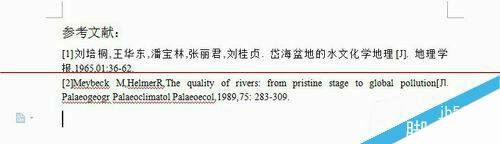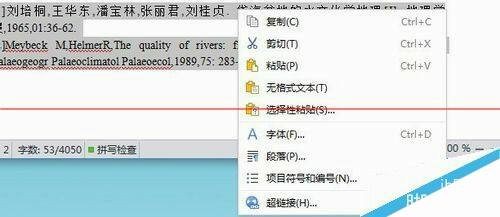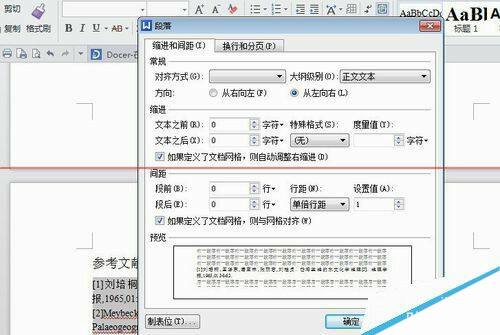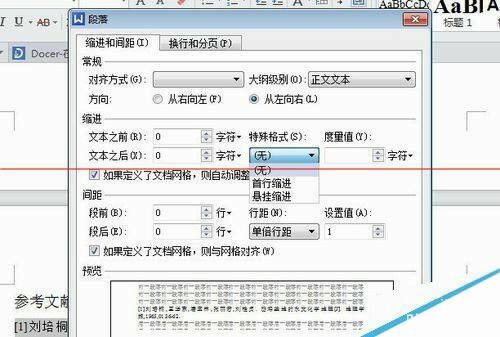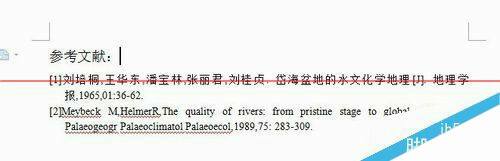wps文档怎么设置参考文献的悬浮缩进?
办公教程导读
收集整理了【wps文档怎么设置参考文献的悬浮缩进?】办公软件教程,小编现在分享给大家,供广大互联网技能从业者学习和参考。文章包含207字,纯文字阅读大概需要1分钟。
办公教程内容图文
2、然后在你的文章底部添加参考文献。
3、我这里只是添加了两个参考文献,做一个示范。你会看到参考文献显得太拥挤,不美观。下边选中文字,单击鼠标右键。
4、找到段落那一栏鼠标左键单击。
5、你会看到特殊格式一栏,单击出现下面情况。
6、出现首行缩进,悬挂缩进,选悬挂缩进,后边度量值设置1.5,然后确定,就出现如下图
7、有没有觉得界面比原来美观多了呢。
办公教程总结
以上是为您收集整理的【wps文档怎么设置参考文献的悬浮缩进?】办公软件教程的全部内容,希望文章能够帮你了解办公软件教程wps文档怎么设置参考文献的悬浮缩进?。
如果觉得办公软件教程内容还不错,欢迎将网站推荐给好友。